ブックトレーラーを使用すると、本を簡単に宣伝または共有できます。しかし、本の予告編を作る方法は?幸いなことに、この投稿では、PowerPointとオンラインで本の予告編を作成する方法を紹介します。最高の無料の本の予告編メーカーが欲しいですか? MiniToolMovieMakerはあなたにとって最良の選択です。
本の予告編とは何ですか?本の予告編は映画の予告編を元に作成されたもので、本を宣伝して読者に人気のあるものにするための短い動画です。あなたが著者であるならば、本の予告編はあなたが読者を引き付けることを可能にします。あなたが読書好きなら、本の予告編はあなたがあなたの好きな本を推薦して他の人と共有するのを助けます。良い本の予告編をすばやく簡単に作成するにはどうすればよいですか?これが3つの方法です。
作成する前に、画像、ビデオクリップ、背景音楽、および本の要約やヒントなど、関連する資料を事前に準備する必要があります。覚えておいてください。本の予告編は、読者にあなたの本に興味を持ってもらい、この本を読むように動機付けることを目的としています。
MiniTool MovieMakerで本の予告編を作成する方法は?
MiniTool MovieMakerは、Windowsデスクトップで最高の無料の本の予告編メーカーです。使いやすく、直感的なインターフェースを備えているため、必要なツールをすばやく見つけることができます。この本の予告編メーカーを使用すると、写真、ビデオクリップ、音楽から予告編動画を簡単に作成できます。 MiniTool MovieMakerは、画像、ビデオ、およびオーディオトラックの最も一般的な形式をサポートしているため、これらのファイルをメディアライブラリに簡単にアップロードできます。
予告編ビデオをより魅力的にするために、MiniToolMovieMakerの編集ツールを使用して必要に応じてカスタマイズできます。簡単な説明はあなたの本の予告編の不可欠な部分です。使いやすいテキストエディタを使用して、キャプション、タイトル、クレジットを予告編に追加できます。 MiniTool MoveiMakerは、15のタイトルテンプレート、10のクレジットスタイル、および25のキャプションの選択肢を提供します。したがって、お気に入りのテキストスタイルを簡単に見つけることができます。
さらに、テキストのフォント、サイズ、色、配置、および不透明度を変更できます。テキストの位置を調整するには、テキストボックスを新しい場所にドラッグアンドドロップするだけです。
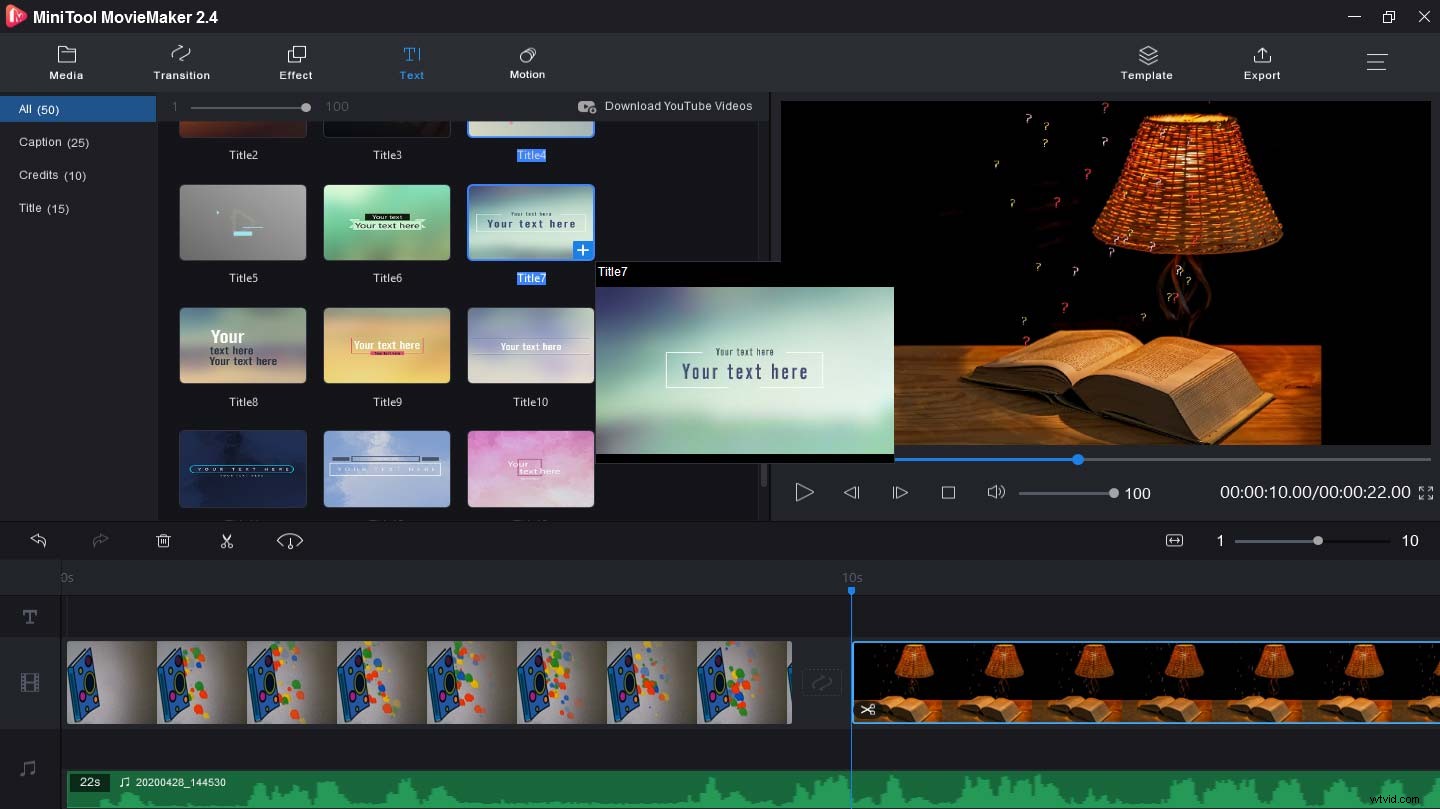
これとは別に、MiniTool MovieMakerはさまざまなビデオトランジションとエフェクトを提供し、任意のトランジションまたはエフェクトを選択して予告編ビデオに適用できます。これにより、ビデオの回転と反転、ビデオ速度の変更、ビデオの分割とトリミング、複数のクリップの1つのビデオへの結合、ビデオの反転などを行うことができます。その上、それはあなたがビデオのオーディオトラックを編集することを可能にします。また、美しいスライドショーを作成したり、ビデオや画像からGIFを作成したりすることもできます。
MiniToolMovieMakerを使用して優れた本の予告編を作成する方法は次のとおりです。
ステップ1。コンピューターでMiniToolMovieMakerを実行します。
以下の無料ダウンロードをクリックしてください ボタンをクリックしてこの本の予告編メーカーをPCにダウンロードし、画面の指示に従ってインストールします。次に、それをダブルクリックしてMiniTool MovieMakerを起動し、ポップアップウィンドウを閉じます。
ステップ2.メディアファイルをアップロードします。
メディアファイルのインポートをタップします コンピュータを参照するには、対象の画像またはビデオを含むフォルダを見つけて、[開く]をクリックします。 これらのファイルをライブラリにインポートします。
ステップ3.本の予告編を作成します。
画像またはクリップをタイムラインにドラッグアンドドロップするか、 +をクリックします ボタン。 タイムラインに合わせてズームをクリックします タイムラインに合うようにすべてのクリップを調整します。タイムラインからクリップを削除するには、クリップを選択して右クリックし、[削除]をタップします 。クリップの順序を変更する場合は、1つのクリップを選択して、新しい場所にドラッグします。ビデオに音楽を追加するには、タイムラインにドラッグアンドドロップします。
ステップ4.予告編動画にテキストを追加します。
テキストを押す 、次にタイトルテンプレートを選択し、それをクリックしてテキストエディタウィンドウを開きます。サンプルテキストを削除し、タイトルを入力します。特定のクリップにテキストを追加するには、タイムラインでそのクリップを選択し、テキストをタップします キャプションまたはクレジットスタイルを選択し、単語を入力します。最後に、テキストの色、サイズ、フォント、配置を変更します。
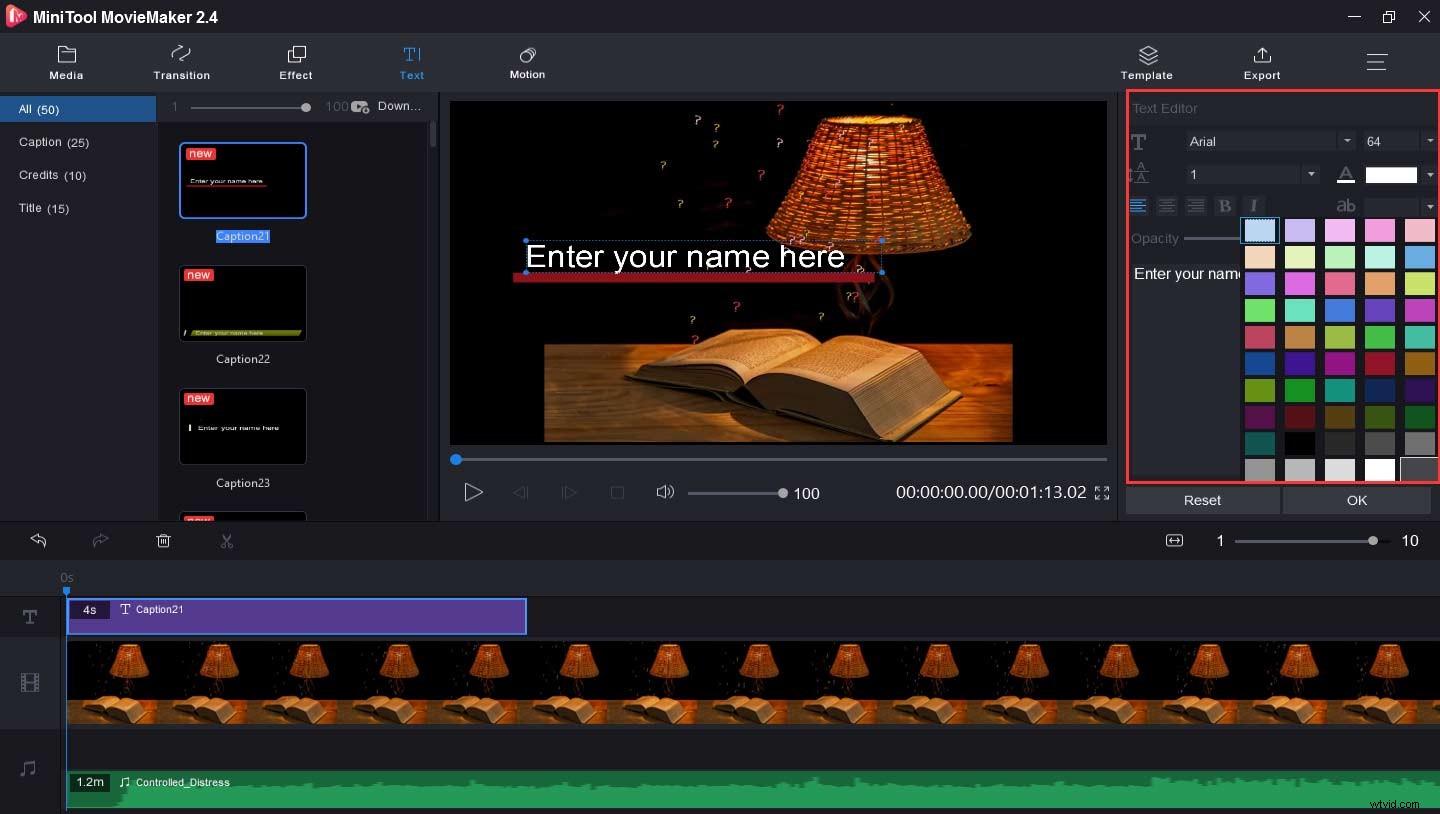
ステップ5.ビデオを回転または反転します。
タイムライン上のクリップを選択してクリックし、編集を選択します 。次に、垂直方向に反転から選択できます 、水平方向に反転 、時計回りに90°回転 、反時計回りに90°回転 。スライダーを使用して、ビデオのコントラスト、彩度、明るさを変更することもできます。設定が完了したら、 OKをクリックします 。
ステップ6.ビデオ速度を変更します。
クリップを選択し、速度を選択します アイコン。動画を高速化するには、[高速]をクリックします 、通常から1つのオプションを選択します 、 2X 、 4X 、 8X 、 20X 、 50X 。クリップの速度を落とすには、遅いを押します。 、通常から速度を選択します 、 5X 、 0.25X 、 0.1X 、 0.05X 、 0.01X 。
ステップ7.ビデオトランジションまたはエフェクトを適用します。
[効果]をタップします 、いずれかを選択して、[ +]をクリックします 効果を適用するボタン。 トランジションをクリックします 、マウスを下にスクロールして1つ選択します。結果をプレビューするには、マウスをその上に置きます。次に、2つのクリップの間にドラッグアンドドロップして、トランジションをビデオに追加します。
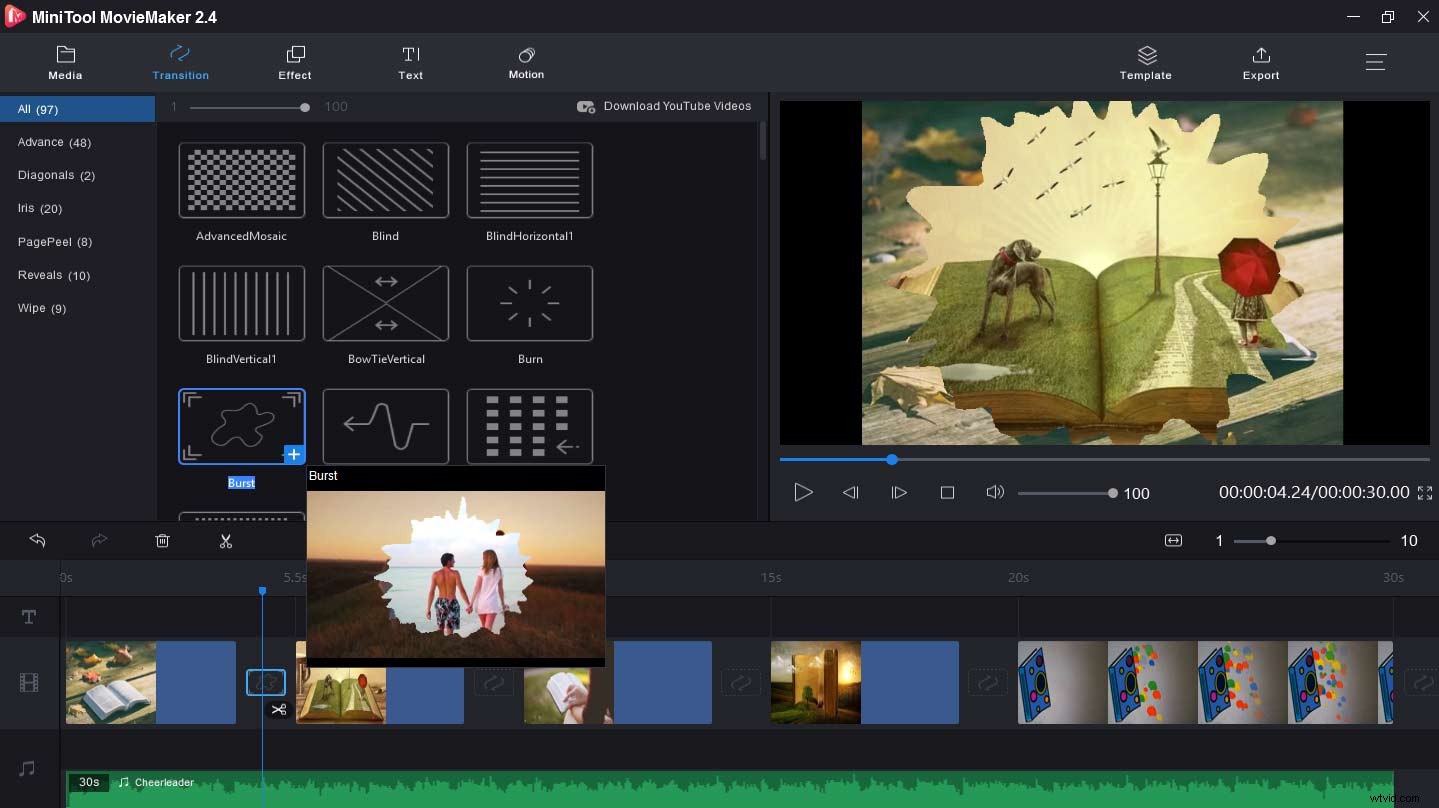
ステップ8.本の予告編をエクスポートして保存します。
エクスポートをクリックします 出力ウィンドウを開きます。次に、ビデオに名前を付け、出力先を選択します。デフォルトの出力形式はMP4です。出力形式を変更する場合は、形式ボックスをクリックして、AVI、MOV、MWV、MKVなどの別のビデオ形式を選択します。最後に、[エクスポート]をクリックします。 。
MiniTool MovieMakerは、優れたビデオメーカーです。すばらしい本の予告編を簡単に作成するのに役立ちます。クリックしてツイート
PowerPointで本の予告編を作成する方法
PowerPointを使用すると、本の予告編を作成することもできます。しかし、PowerPointで本の予告編を作成するにはどうすればよいですか?
PowerPointで本の予告編を作成する方法は次のとおりです。
手順1.新しいPowerPointドキュメントを作成してPCで開き、クリックして最初のスライドを追加します。
ステップ2.デザインをクリックします タブの上部でテンプレートをプレビューし、好きなものを選択します。
ステップ3.背景のフォーマットを選択します ダイアログをクリックし、画像またはテクスチャの塗りつぶしを選択します 。次に、[挿入]をクリックして、コンピューター上のフォルダー、アイコン、およびオンラインリソースから背景画像をアップロードします。
ステップ4.すべてに適用をタップします すべてのスライドに背景を適用します。
ステップ5.テキストボックスにタイトルとサブタイトルを入力します。テキストボックスを再配置する場合は、ボックスの一方の端にマウスを合わせてクリックし、ボックスをドラッグしてスライド内の位置を変更します。
ステップ6.トランジションを押します このスライドのトランジションを選択してください。
ステップ7.挿入をクリックします 新しいスライドを選択します スライドの種類を選択するか、必要な他のスライドを追加します。
注: 前のスライドと同じスライドを追加する場合は、前のスライドの下の空白をクリックして、新しいスライドを選択します。 。次の手順は、空白のスライドに基づいています。
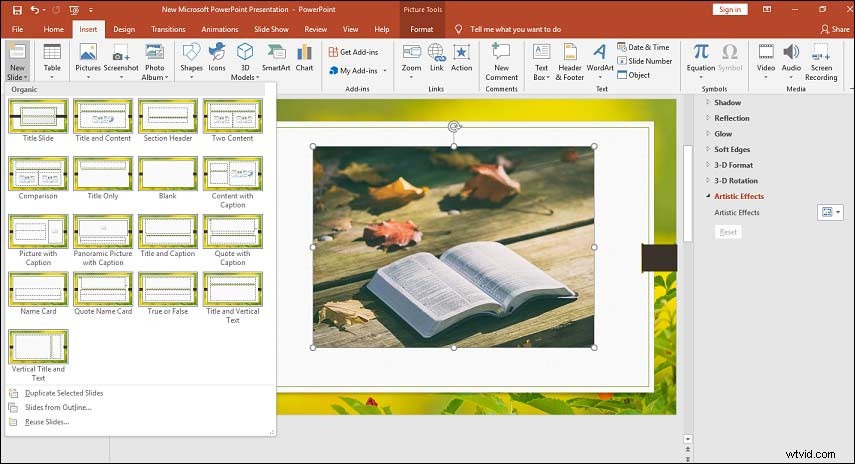
ステップ8.挿入をクリックします 、写真を選択します 、このドライブをクリックします 関連する画像をインポートします。写真を右クリックし、スタイルをクリックします この画像の形を変更するには、クロップをタップします 画像を切り抜くか、新しいコメントをクリックします コメントを追加します。
ステップ9.このスライドにテキストを追加するには、[挿入]をクリックします テキストボックスを選択します 、水平方向に描画を選択します テキストボックス または垂直テキストボックス 。次に、マウスをドラッグしてテキストボックスを描画します。次に、テキストを入力します。 トランジションをクリックします このスライドのトランジションを追加します。
注:スライドの種類を選択した場合は、キャプション付きの画像を選択できます スライドに画像と説明を一緒に追加します。
ステップ10.ビデオクリップを追加するには、挿入を選択します 、ビデオをクリックします 、オンライン動画を選択します またはPCのビデオ 。ビデオをトリミングする場合は、ビデオを右クリックして、トリミングを選択します。 。開始時刻と終了時刻を選択し、 OKをクリックします 。
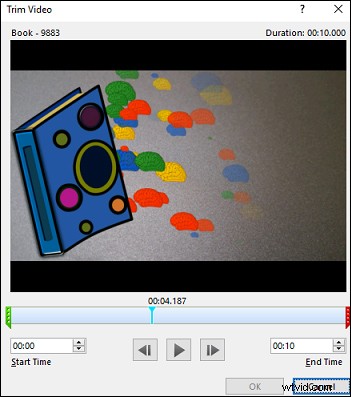
ステップ11.スライドに音楽を追加するには、[挿入]をクリックします>オーディオ>オーディオの録音 またはPCのオーディオ 。オーディオトラックを編集するには、オーディオトラックを右クリックして、トリムを選択します。 オーディオをトリミングするか、スタイルを選択します または新しいコメント 。
手順12.上記の手順を繰り返して、すべてのコンテンツを追加します。この本の予告編が完成したら、スライドショーをクリックします>最初から この本の予告編をプレビューします。保存するには、ファイルを選択します>保存 このプレゼンテーションを保存します。または、ファイルをタップします>名前を付けて保存 、次にフォルダを選択し、保存をクリックします 。
オンラインで本の予告編を作成する方法
Animotoは素晴らしいオンラインブックトレーラーメーカーです。 Animotoで優れた本の予告編を作成する方法は次のとおりです。
ステップ1.AnimotoのWebサイトにアクセスして、サインインします。
ステップ2.SATR FRFOM SCRATCHを選択します 次に、テーマを選択し、アスペクト比を選択して、[メディアのアップロード]をクリックします。 ファイルをAnimotoプロジェクトに追加します。
ステップ3.グリッドビューで、最初のクリックをクリックし、複製を選択します より多くの映像を作成します。
ステップ4.画像またはビデオクリップをドラッグアンドドロップして、プロジェクトに追加します。
ステップ5.ビデオにレイアウトを追加するには、ブロックを追加をクリックします ( + ボタン)を選択し、1つ選択します。
ステップ6.Tをクリックします ボタンをクリックして、クリップにタイトルまたはサブタイトルを追加します。テキストを編集するには、テキストをクリックして、テキストサイズ、テキストの色、テキストのアクセントの色を変更します。
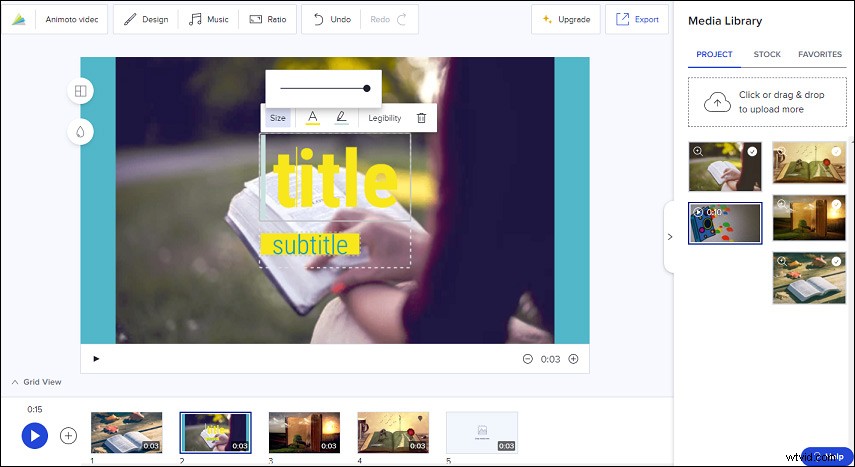
ステップ7.音楽アイコンをタップします。ライブラリからトラックを選択するか、あなたの音楽をクリックします。>アップロード バックグラウンドミュージックをインポートします。
ステップ8.このビデオを完成させたら、エクスポートをクリックします 、その後、ビデオをダウンロード、共有、またはビデオリンクを取得できます。
注: このビデオには透かしが入ります。 Animotoの透かしを削除するには、プランを選択してサブスクライブする必要があります。この投稿では、本の予告編を作成する3つの方法を紹介します。 1つの方法を選択し、お気に入りの本を友達と共有するために本の予告編を作成してみてください。ご不明な点がございましたら、[email protected]までお問い合わせください。他の本の予告編メーカーを推薦したい場合は、以下のコメントセクションに残してください。
- Flexclip Webサイトにアクセスして、歌ってください。
- +をクリックします ボタンをクリックするか、ローカルメディアの追加をタップします 画像やビデオクリップをアップロードします。
- 動画にテキストと音楽を追加します。
- ビデオフィルターを適用し、ビデオ速度を変更します。
- 編集が完了したら、この本の予告編をプレビューして保存します。
